Не смотря на бурный скачек в развитии компьютерной техники, остаются люди, которые до сих пор не имеют в своем распоряжении Wi-Fi Интернета. Однако давно завелись собственным планшетным компьютером, и ломают голову, как же установить на свой гаджет приложения или игры. Есть возможность для реализации этого вопроса — игры на планшет скачать на компьютер, и далее передать сенсорной таблетке для установки. То есть схема очень простая: скачиваем исполняемый файл (с расширением .apk) на компьютер, и передаем его девайсу, после чего запускаем на нем и на здоровье играем. Это как передать, например, фильм или музыку.
Поиск игр через компьютер
Для данной схемы понадобится:
- Компьютер с активным Интернетом
- Планшет к кабелем USB
- Немного времени и терпения.
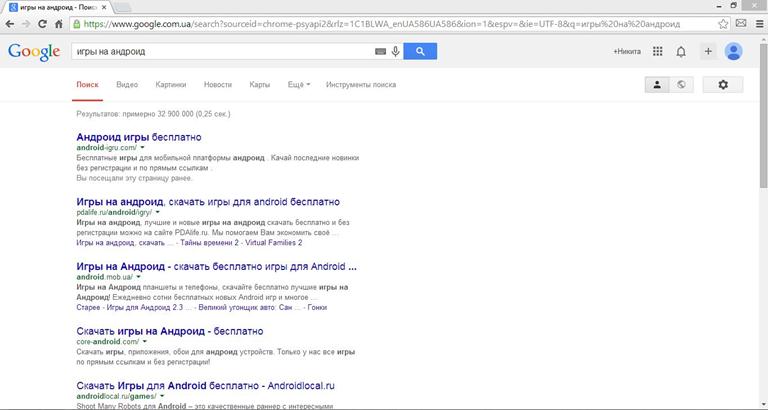
Поиск через браузер
Для начала запустим любой браузер на компьютере, и в поисковой строке (например, Google), введем словосочетание «игры на андроид», смотрите выше. Как видите, существует огромное количество разнообразных сайтов, однако необходимо трезво понимать, что многие из них – это заражённые вирусом, специально или случайно. Поэтому рекомендуем перейти по первой ссылке.
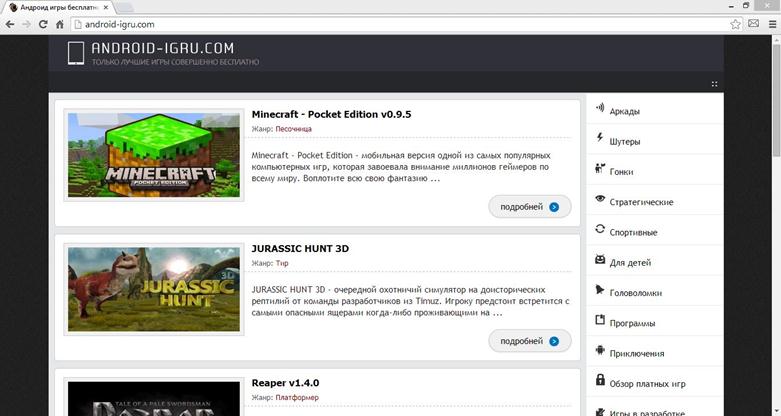
Сайт очень прост в использовании, ничего лишнего, и все интуитивно понятно. По центру находятся ссылки на популярные или последние записи, с правой стороны — категории и поиск по сайту. Принцип загрузки идентичен для любой игры или программы, поэтому рассмотрим на примере «Minecraft Pocket Edition», ярлык которой находится в начале данного списка – нажимаем.
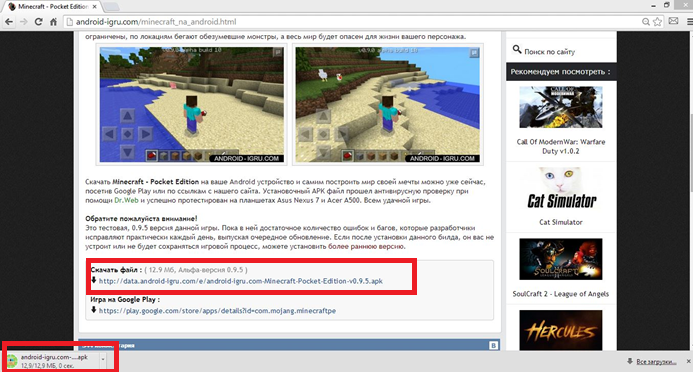
Загрузка на компьютер
Откроется страница Minecraft, где каждый пользователь сможет прочесть краткое описание и отзывы уже установивших пользователей, посмотреть видео и скриншоты игрового процесса, а также скачать сам файл. Нажимаем на первую ссылку и начинаем загрузку исполняемого файла прямо с сайта, также Вы можете скачать из PlayMarket, о котором поговорим немного позже.
Передача с ПК на планшет
После загрузки открываем папку с файлом. Подключаем свой планшетный девайс через USB-шнур к этому компьютеру.
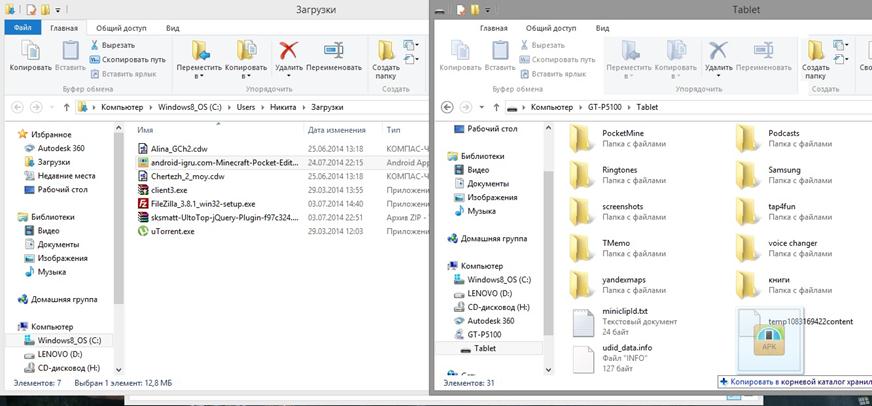
Также открываем корень памяти своего гаджета и просто копируем, или переносим, скаченный файл, как можете видеть на изображении выше. Так как установочный Minecraft занимает всего лишь 12 Мб – этот процесс будет очень быстрым, далее отключаем кабель и берем в руки свой планшет.
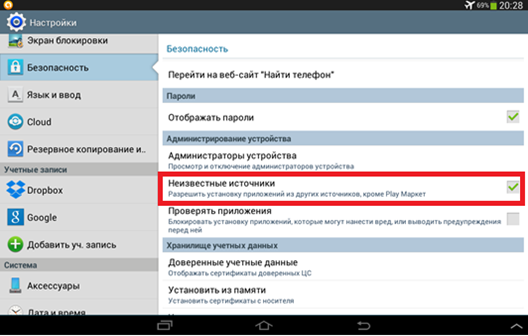
Запускаем общие настройки, и изменяем параметры безопасности ОС, ставим галочку напротив пункта «Неизвестные источники», для того, чтобы можно было устанавливать программы не из PlayMarket.
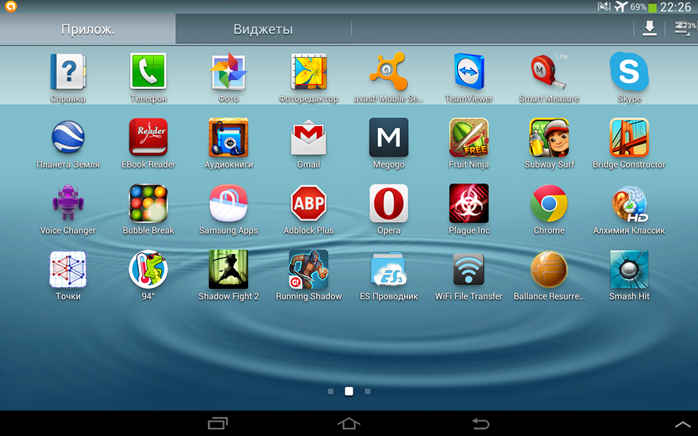
Запуск установочного файла
Теперь необходимо найти сброшенный Minecraft на самом девайсе, для это следует запустить ярлык «Мои файлы» или в нашем случае «ES проводник» — в данном конкретном случае это не имеет значения. Оба открывают доступ к памяти устройства.
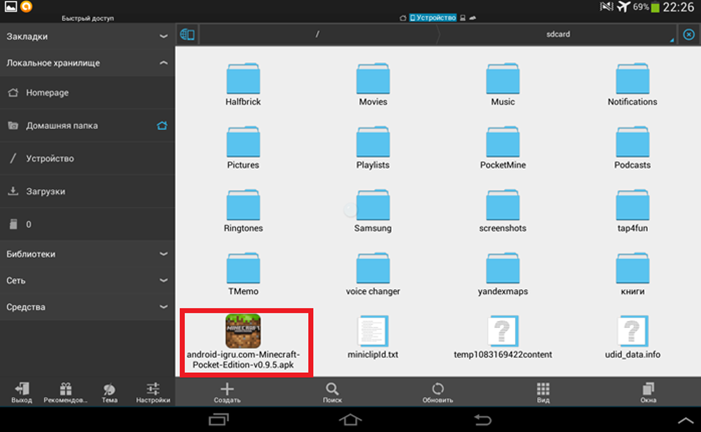
Так как мы поместили корень памяти, найти установочный Minecraft не составит труда, смотрите выше на изображение. Нажимаем на выделенный файл и начинаем установку.
Установка игры Minecraft
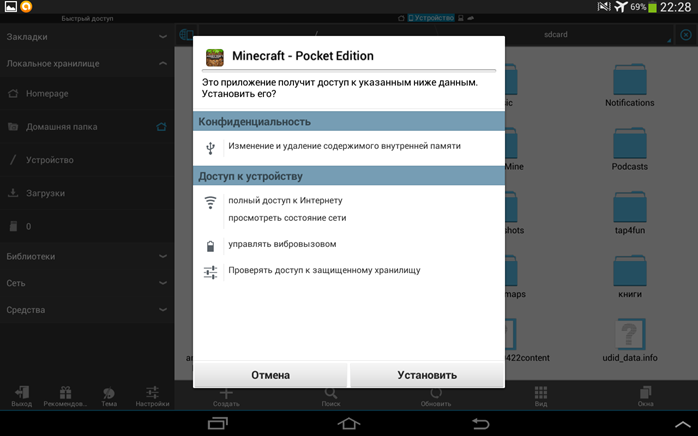
Подтверждение на установку
Сразу после запуска появится такое окно, где нажимаем кнопку «Установить». Обратите внимание, что с нажатием вы разрешаете приложению получать полный доступ к указанным данным, например, к «Состоянию сети» и «доступ к Интернету».
Важно знать, будьте предельно внимательны и проверяйте, что требует от вас устанавливающееся приложение; иногда данные, что требует программа, не соответствует его целям, например, игра требует «ваше GPS положение» — это подозрительно.
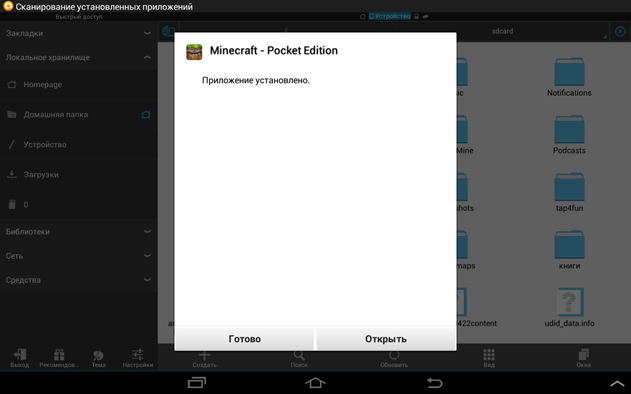
После успешной установки, появится соответствующее информационно окно, где необходимо нажать «Открыть» для запуска, что мы и сделаем.
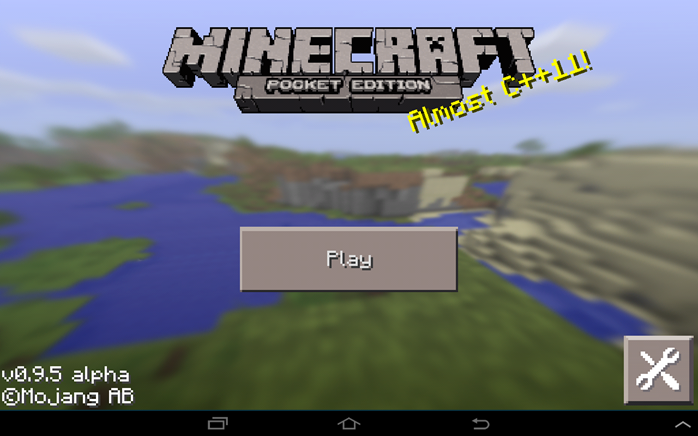
Нажимаем единственную кнопку «Play», если не удается запустить мир, тогда нажимаем на настройки и создаем собственный, что мы и сделали.
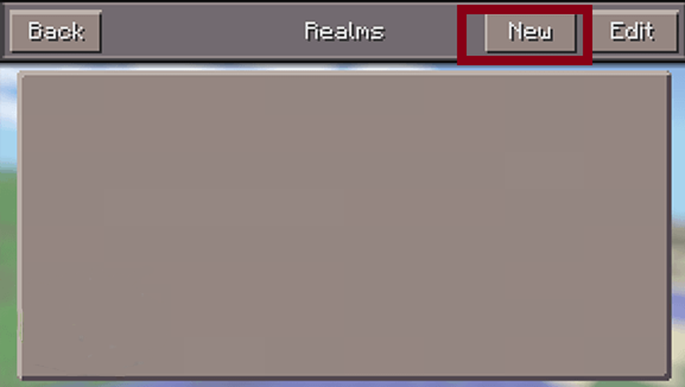
Нажимаем кнопку «New» и создаем мир в творческом режиме, смотрите ниже.
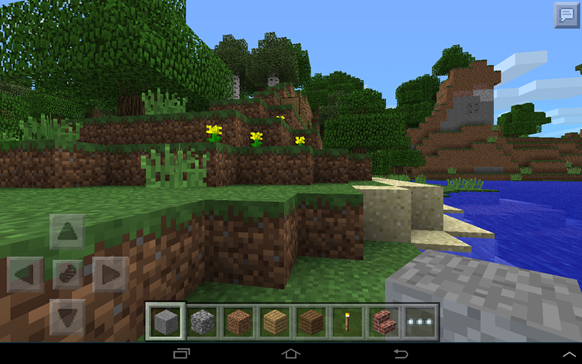
Слева находится кнопки управления, по центру панель инвентаря, который расширяется после нажатия на кнопку «три точки». Такой способ загрузки можно использовать и при наличии Wi-Fi Интернета, если хотите бесплатно загрузить платные версии игр на PlayMarket.
Что такое PlayMarket?
PlayMarket – это интернет-магазин с приложениями от компании Google, где разработчики выкладывают в общий доступ свои проекты, а обычные пользователи скачивают их на свои устройства. Однако для использования необходимо иметь почтовый ящик на Gmail, он так же является разработкой Google.
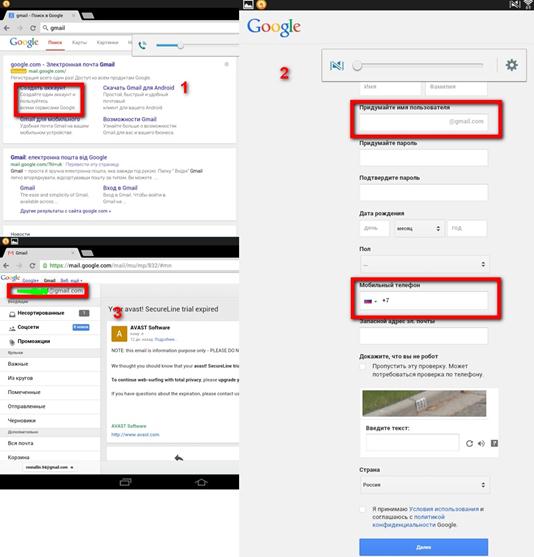
полученных данных для передачи файлов с Android на компьютер посредством Bluetooth» width=»736″ height=»614″ />
Как перенести мир Minecraft с телефона на компьютер
Как перекинуть файлы с Android телефона на компьютер по кабелю, WIFI или Bluetooth в 2021
Способ 5: Подключение по USB
Наконец, всегда остаётся доступным старое доброе USB-подключение. Современные Android-девайсы по-прежнему поддерживают такой способ соединения, и для того, чтобы воспользоваться им, проделайте следующее:
Подключение по кабелю не так удобно, как, например, FTP, однако оно самое надёжное из представленных и, в большинстве случаев, наиболее быстрое, особенно для устройств с портами стандарта USB 3.0.
Источник: lumpics.ru